前回、3TBのHDDでSoft RAID(RAID1)を組む方法をご紹介しましたが、今回は、障害が発生した場合、HDDを取り替える方法を検証してみました。
まず、正常状態では、コントロールパネル→管理ツール→コンピュータの管理→記憶域:ディスクの管理を選択すると、下記のようなミラーリング(Disk1とDisk2がダイナミックディスクで、ボリューム(E:) ミラーと表示されています。)されている状態が表示されます。

ここで何らかの障害が発生したとすると、disk1、または、disk2の表示がおかしくなると思いますので、おかしい方のdisk上で右クリックすると、下記のようなメニューが現れます。
以下では、disk2に障害が発生したと仮定し、話を進めます。

HDDを交換するためには、メニューにある「ミラーを削除」を選択します。
#ミラーボリューム自体を解除してしてしまうと、新たしいHDDを付けてもミラーリングされ
#なくなり、新しくミラーボリュームを作り直しとなります(恐らくフォーマットが必要で、
#全データが消去される)ので、注意してください。
すると、削除するディスクを選択する画面が出てきますので、disk2を選択します。

選択すると、今までエンジ色だった2つのディスクが、緑(草色)色と黒色に変化します。
草色:ミラーリングの状態を残したままの片割れディスク。
黒色:ミラーが削除され、単純にHDDを取り付けただけの状態のディスク。

この状態になったら、マシンをshutdownし、ディスク2を新しいHDDに交換します。
交換後、コントロールパネル→管理ツール→コンピュータの管理→記憶域:ディスクの管理の画面を呼び出し、ミラーが残されているディスク上で右クリックでメニューを出します。

「ミラーの追加」というメニューが現れますので、これを選択します。
ここで、ディスクを選択する画面(記録をとるのが抜けていました)が出てきますので、
ディスク2を選択します。
すると、最初、ミラーリングを構築した時と同様に、ベーディスクディスクからダイナミックディスクに変換する旨の注意喚起の表示が出ますが、そのまま実行します。
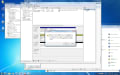
すると、ミラーを再構成する為に、ディスク1とディスク2を同期処理する表示:「再同期中」に切り替わります。

この「再同期中」という表示が無くなれば、ミラーリングの再構築が完了です。
まず、正常状態では、コントロールパネル→管理ツール→コンピュータの管理→記憶域:ディスクの管理を選択すると、下記のようなミラーリング(Disk1とDisk2がダイナミックディスクで、ボリューム(E:) ミラーと表示されています。)されている状態が表示されます。

ここで何らかの障害が発生したとすると、disk1、または、disk2の表示がおかしくなると思いますので、おかしい方のdisk上で右クリックすると、下記のようなメニューが現れます。
以下では、disk2に障害が発生したと仮定し、話を進めます。

HDDを交換するためには、メニューにある「ミラーを削除」を選択します。
#ミラーボリューム自体を解除してしてしまうと、新たしいHDDを付けてもミラーリングされ
#なくなり、新しくミラーボリュームを作り直しとなります(恐らくフォーマットが必要で、
#全データが消去される)ので、注意してください。
すると、削除するディスクを選択する画面が出てきますので、disk2を選択します。

選択すると、今までエンジ色だった2つのディスクが、緑(草色)色と黒色に変化します。
草色:ミラーリングの状態を残したままの片割れディスク。
黒色:ミラーが削除され、単純にHDDを取り付けただけの状態のディスク。

この状態になったら、マシンをshutdownし、ディスク2を新しいHDDに交換します。
交換後、コントロールパネル→管理ツール→コンピュータの管理→記憶域:ディスクの管理の画面を呼び出し、ミラーが残されているディスク上で右クリックでメニューを出します。

「ミラーの追加」というメニューが現れますので、これを選択します。
ここで、ディスクを選択する画面(記録をとるのが抜けていました)が出てきますので、
ディスク2を選択します。
すると、最初、ミラーリングを構築した時と同様に、ベーディスクディスクからダイナミックディスクに変換する旨の注意喚起の表示が出ますが、そのまま実行します。
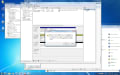
すると、ミラーを再構成する為に、ディスク1とディスク2を同期処理する表示:「再同期中」に切り替わります。

この「再同期中」という表示が無くなれば、ミラーリングの再構築が完了です。




















